iphone同步助手怎么用
1、在电脑上安装同步助手iphone版(请确保是正版避免中病毒或者出现闪退等各种问题)

2、然后按要求安装完毕(注意语言的选择)下载并安装“同步助手”后,可以看到下面的主页面
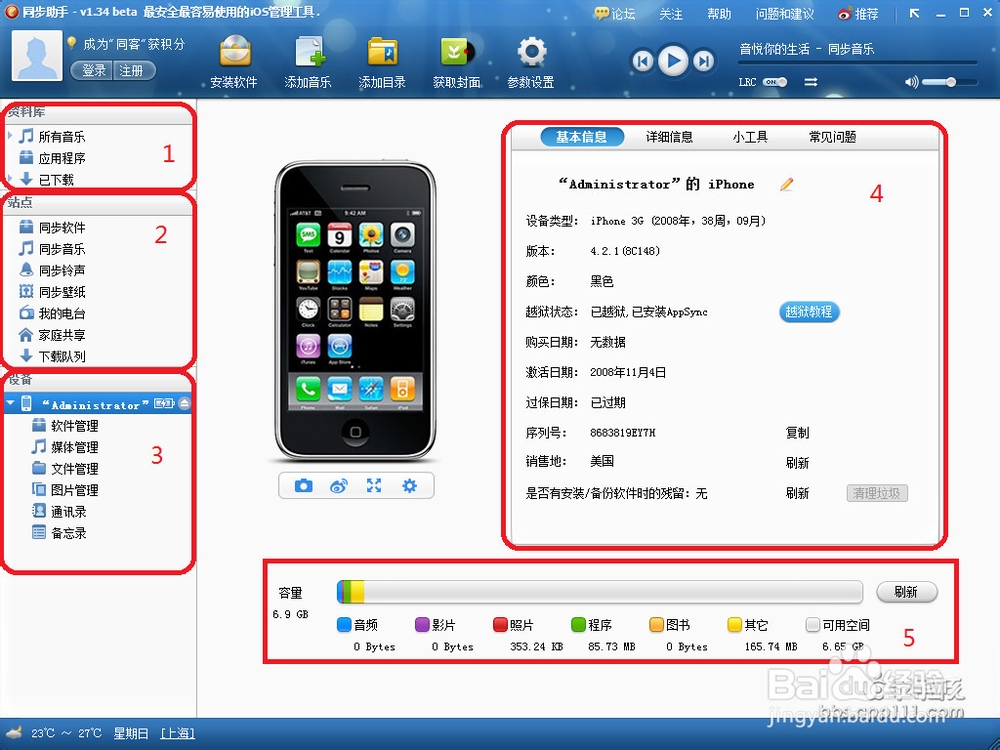
3、然后用USB数据线连接手机和电脑,同步助手会自动识别手机。但同时,必须得安装itunes,没有安装的话同步助手会出现安装的提醒,到时候按它的指示去下载安装iTunes就可以了。
4、
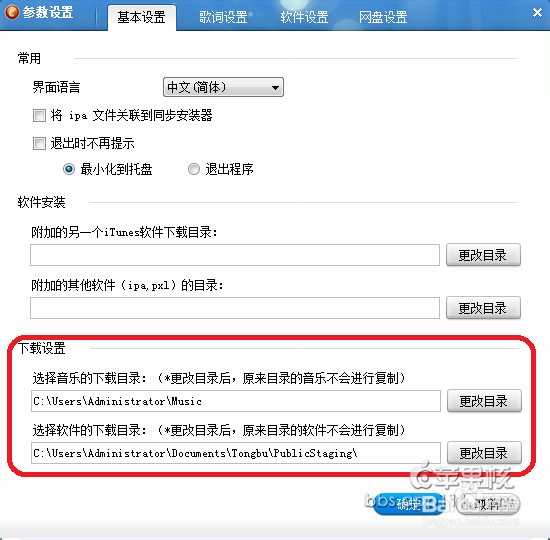
5、将设备连接电脑后,我们可以在红圈2中看到“同步软件”,在这里面,大家可以看到可以下载的有很多,大家可以通过搜索来寻找自己所想要的软件,所要注意的就是下面中红圈的设备。
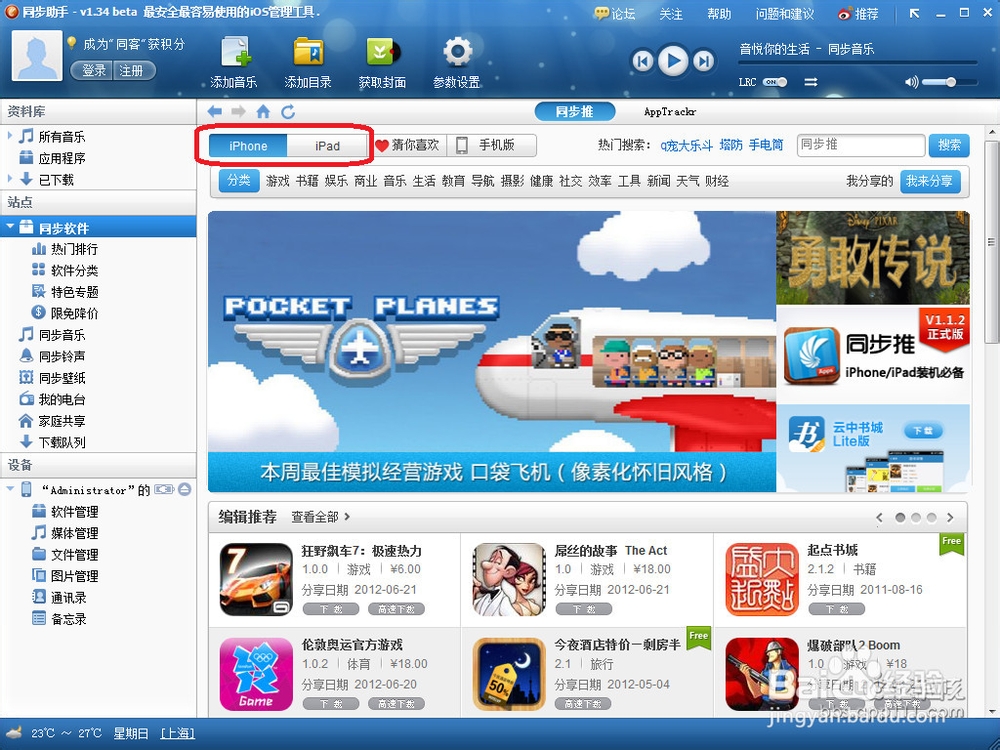
6、接下来,我们以安装“QQ2012”为例,为大家介绍下载与安先在“同步软件”找到“QQ2012”,点击“下载”或“高速下载”,这时可以看到下图红圈中“下载队列”中有一个项目正在下载
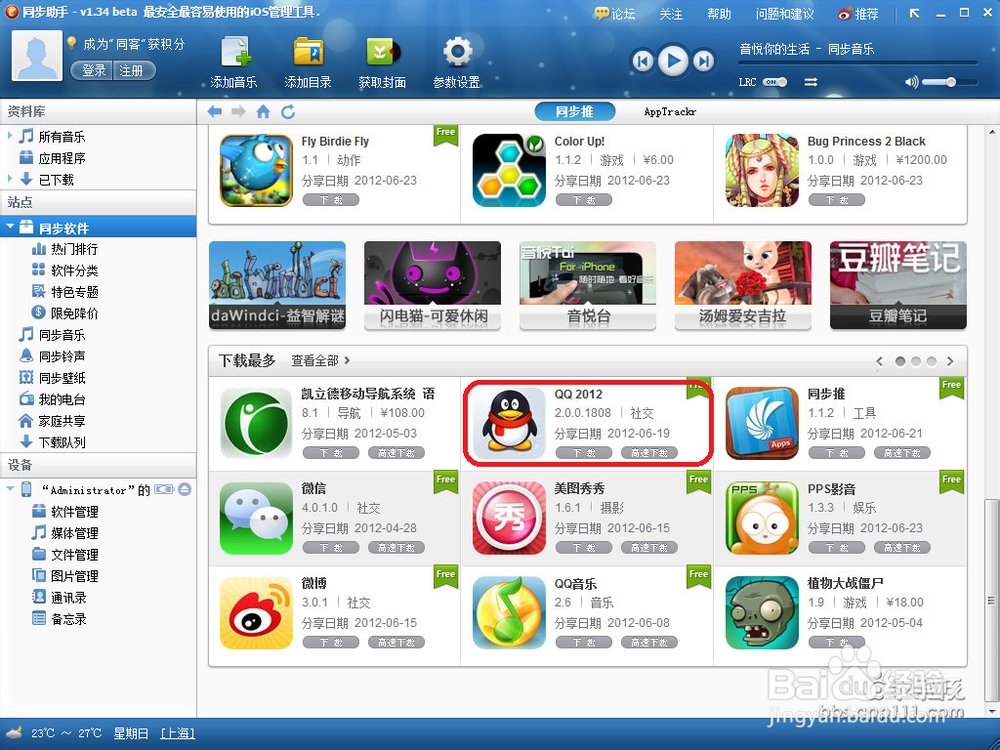

7、点击“下载队列”可以详细的看到正在下载的程序。当下载完成后,可以在主页面红圈1中的“资料库”“应用程序”中看到下载好的程序,如下图,我们可以点击“安装”来安装下载好的程序到设备中。大家在使用的过程中有可能会发现会有两个一样的程序出现,这时大家只要按一下“刷新”就可以了
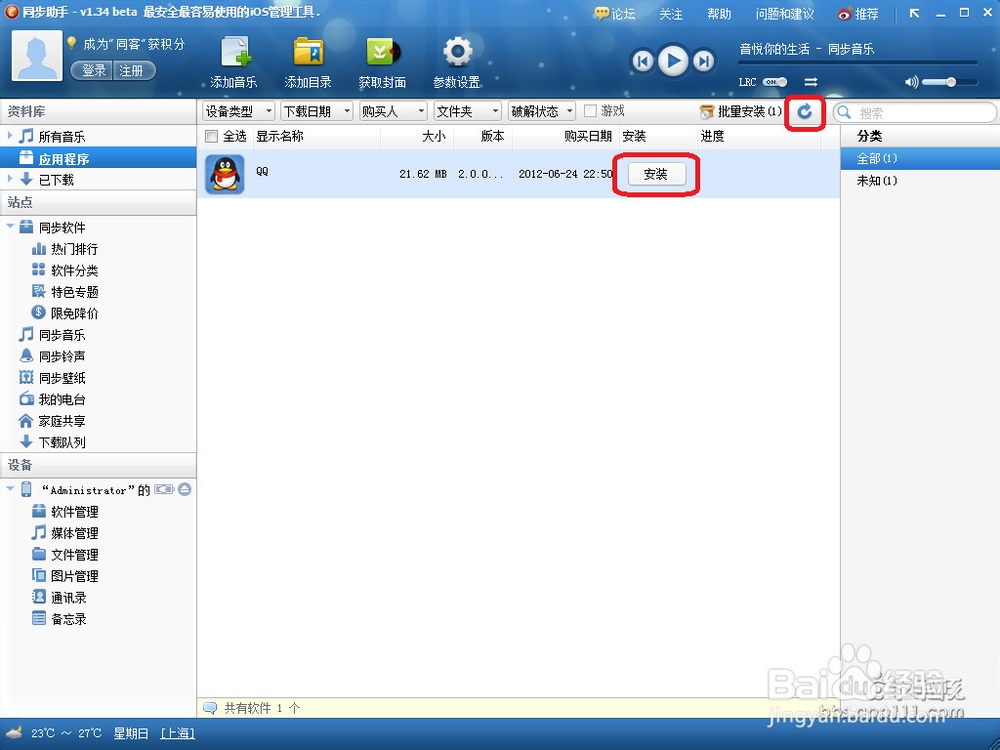
8、安装好后,大家可以在“设备”中的“软件管理”并点击下方”已安装软件“看到所有安装好程序列表,在这里大家可以做两个工作,一个是备份,还有一个是卸载。
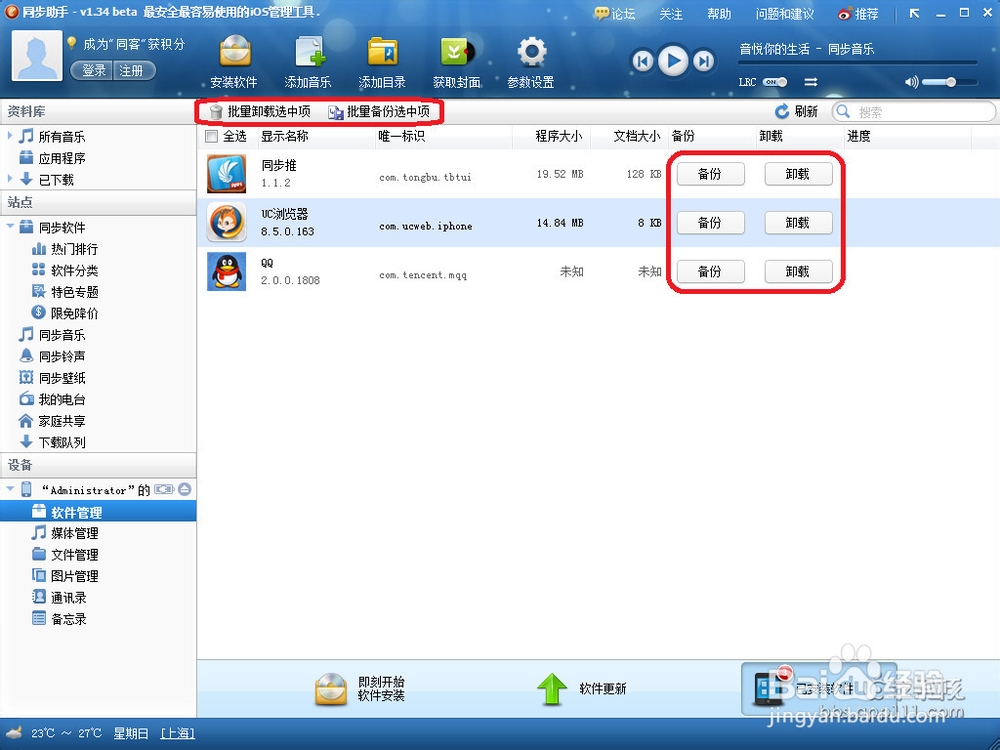
9、然后介绍音乐的下载
点击“同步音乐”,在右边的搜索框中输入自己要找的音乐名称并按“搜索”

10、这时,就会出现你要找的音乐了,点击“试听”或是“下载”,下载完后,可以在“资料库”中“所有音乐”里看到下载好的音乐,选中你要添加到设备的音乐,并按“添加到设备”。
11、通讯录的备份与恢复选择设备中的“通讯录”,这时就可以看到在设备中所有的通讯的信息了,然后可以选择“新建联系人”“删除联系人”“导入”与“导出”,这个“导入”与“导出”就是“备份”和“恢复”。
